(4)Windows 2003系统远程连接Windows XP:
接下来我们继续测试,在Windows 2003系统远程连接Windows XP。同样在windows 2003系统上启动“远程桌面连接”程序,同样是将“本地资源”标签下的“本地设备”对应的“磁盘驱动器”选中,然后点“连接”按钮。(如图10)

之后将远程登录到XP系统上,打开XP系统的“我的电脑”我们还是可以看到在“其他”区域中各个共享分区的存在,这些分区都是Windows 2003系统中的分区。“磁盘驱动器”共享成功。(如图11)
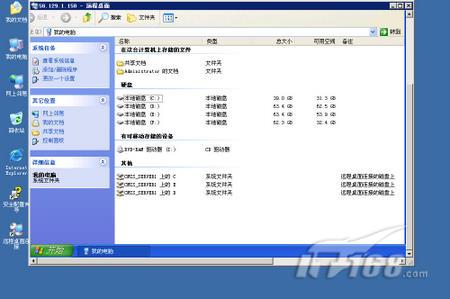
继续将Windows 2003系统桌面的新建文本文件复制到目的计算机的E盘,测试完毕一切顺利可以成功复制。(如图12)
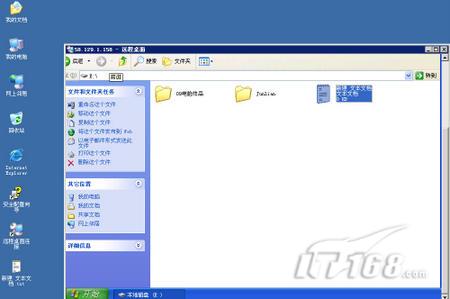
打开记事本输入几个字符后通过CTRL+C复制下来,返回到目的XP系统中打开一个记事本文件选择CTRL+V后可以看到之前复制的字符被顺利粘贴下来,说明剪贴板共享成功。(如图13)
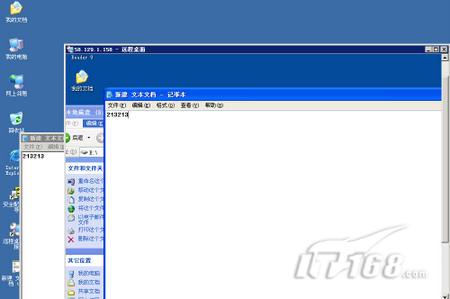
(5)Windows XP系统远程连接Windows XP:
最后我们来测试下Windows XP系统远程连接Windows XP的资源共享情况,由于具体设置和上文介绍的一样,这里就不详细说明了。
当我们用Windows XP系统远程连接Windows XP后,打开目的XP系统的“我的电脑”可以看到“其他”区域中各个共享分区的存在,这些分区都是源Windows XP系统中的分区。“磁盘驱动器”共享成功。(如图14)

打开记事本输入几个字符后通过CTRL+C复制下来,返回到目的XP系统中打开一个记事本文件选择CTRL+V后可以看到之前复制的字符被顺利粘贴下来,说明剪贴板共享成功。(如图15)

四、评测总结:
经过笔者的反复测试最终结果是不管是Windows 2003还是windows XP系统,只要我们设置了“驱动器”与“剪贴板”的共享,那么在连接远程目的系统后都可以顺利的使用源系统的分区资源,复制粘贴文件就好比操作自己的磁盘一样。同时“剪贴板”的共享也是没有任何问题的。这次实验彻底戳穿了XP系统或Windows 2003系统无法通过远程桌面共享资源的谬论,不过需要注意一点的是本次测试使用的系统都是安装过最新补丁的,如果你的Windows 2003系统不能够实现上述共享的话请首先尝试安装SP2补丁,如果你的Windows XP系统不能够实现上述共享的话请首先尝试安装SP3补丁。相信安装了补丁后我们就可以顺利的共享资源了。


